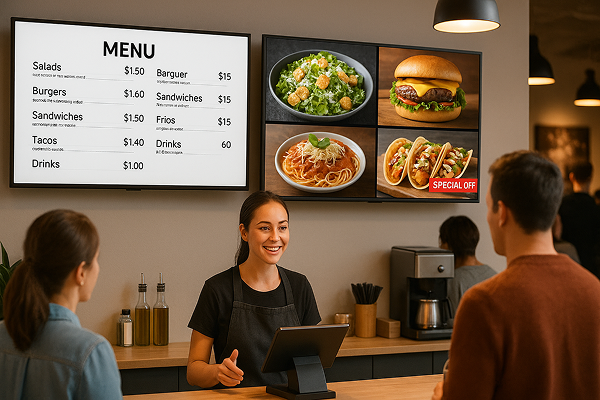Zobrazte svá alba na libovolné obrazovce — bez přihlášení
Ať už jde o vzpomínky z cest, produktové prezentace nebo firemní novinky – zobrazte svá alba na jakékoli obrazovce jedním klepnutím.
Bez kabelů. Bez komprese. Bez registrace.
Ideální pro domácí sdílení, prodejní displeje, veřejné informace a zvýraznění událostí.
Chytrý rám pro každou vzpomínku
Proměňte svou televizi v osobní obrazovku, která ukazuje vaše nejcennější chvíle.
Zobrazte své oblíbené fotografie, dětská alba, cestovní vzpomínky a sezónní dekorace – jedním klepnutím, bez přihlášení.
Od narozenin a svátků až po každodenní chvíle – nechte obrazovku oživit vaše vzpomínky.
Proměňte televizi v digitální ceduli pro firmy
Zapomeňte na tisk – proměňte jakoukoli televizi v digitální menu nebo ceduli, kterou kdykoli aktualizujete z telefonu.
Jednoduše zobrazujte nabídky, akce, produktové fotografie nebo videa. Skvělé pro restaurace, kavárny i obchody.
Podporuje horizontální i vertikální režim pro zvýraznění detailů a zvýšení prodejů.